键盘数字按了numlock没反应 NumLock键失灵的解决办法及修复步骤
近年来随着计算机的普及和广泛应用,键盘已经成为我们日常工作和生活中不可或缺的一部分,有时我们可能会遇到键盘数字按了numlock却没有反应的情况,特别是当我们需要使用数字键入数据或进行计算时,这个问题会给我们带来一定的困扰。面对NumLock键失灵的情况,我们应该如何解决呢?本文将为大家介绍一些修复步骤和解决办法,帮助大家解决这一问题。
具体方法:
1. 小键盘上的NumLock键大家都会经常用到,它主要用于切换小键盘上数字开关,一定程度上带给用户许多方便。如果如果有一天你发现NumLock键失效了,无论怎么点击小键盘就是无法开启。大家可能是以为自己的小键盘坏掉了,这里先教你一种方法,看设置完毕之后是否小键盘还能继续的使用,如果可以使用的话证明你的小键盘是可以用的并没有坏掉。
2. 这里我们先要打开我们的系统运行的界面,这里的界面打开方式有两种。你可以在你的开始菜单栏中找到运行,然后点击打开
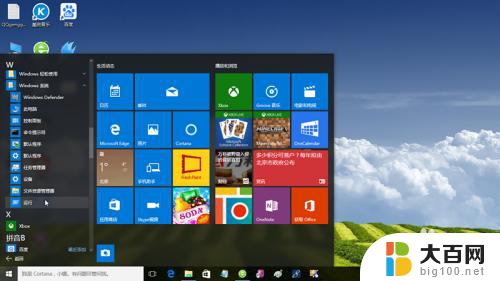
3. 这里我们还可以使用一种比较简单的快捷键来进行打开运行界面,在再键盘上点击windows + R 就可以直接进入到运行界面了。
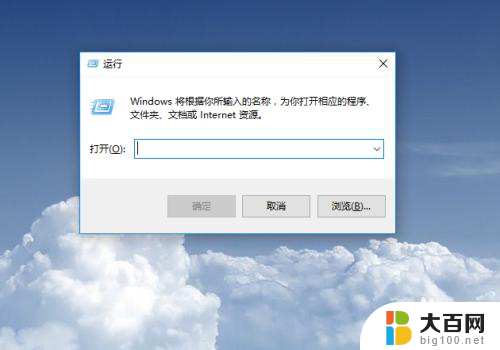
4.进入到运行界面之后,我们在界面输入框中输入“osk”后点击确定
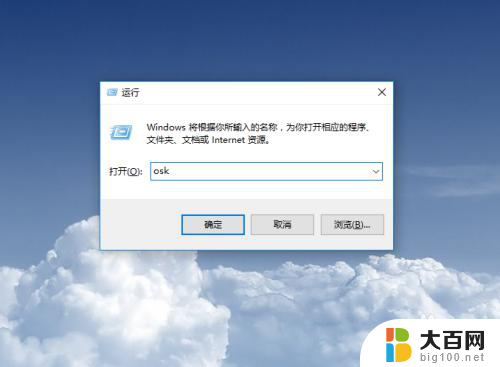
5.随后在电脑上就会谈出“屏幕键盘”在屏幕键盘中点击选项

6.进入如下的选项框设置界面,在设置界面中将打开数字小键盘前面的勾选择上,然后点击确定

7.设置完毕之后,点击你的numlock 再进行测试看是否成功。
8.如果你的事笔记本电脑的话,我们可以试着加个外部键盘进行测试,看外部键盘上的numlock能否用

9.以上方式 就是解决键盘数字按了numlock没反应,希望可以帮到大家。
以上是关于键盘数字按了numlock没有反应的全部内容,如果有需要的用户,可以按照以上步骤进行操作,希望对大家有所帮助。
键盘数字按了numlock没反应 NumLock键失灵的解决办法及修复步骤相关教程
- 为什么电脑键盘的音量键按了没反应 笔记本电脑音量键失灵解决方法
- 鼠标右键按了没反应 电脑鼠标右键失灵怎么办
- 无线键盘几个键失灵怎么办 无线键盘按键无反应
- 部分按键失灵怎么解决 如何修复键盘部分按键失灵问题
- win键按不了 电脑按Win键没反应的解决方法
- 键盘ctrl+v没反应 ctrl键失灵怎么办
- numlock键盘锁住了怎么解锁 笔记本键盘锁定怎么解锁
- 蓝牙键盘打字没反应 无线键盘没有反应怎么办
- 为什么电脑上的数字键按不出来 键盘数字键失灵处理方法
- 键盘ty按键不能用了 台式电脑键盘失灵的可能原因和解决方法
- 苹果进windows系统 Mac 双系统如何使用 Option 键切换
- win开机不显示桌面 电脑开机后黑屏无法显示桌面解决方法
- windows nginx自动启动 Windows环境下Nginx开机自启动实现方法
- winds自动更新关闭 笔记本电脑关闭自动更新方法
- 怎样把windows更新关闭 笔记本电脑如何关闭自动更新
- windows怎么把软件删干净 如何在笔记本上彻底删除软件
电脑教程推荐